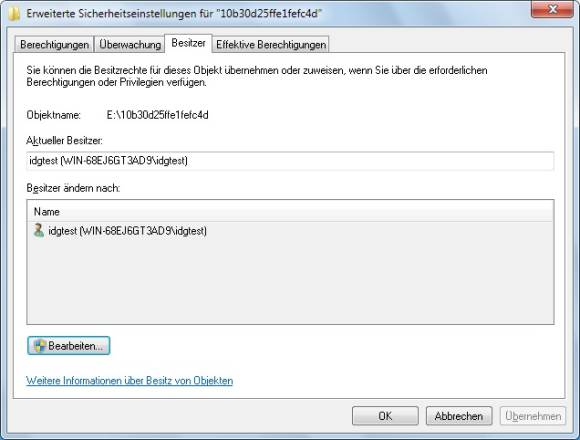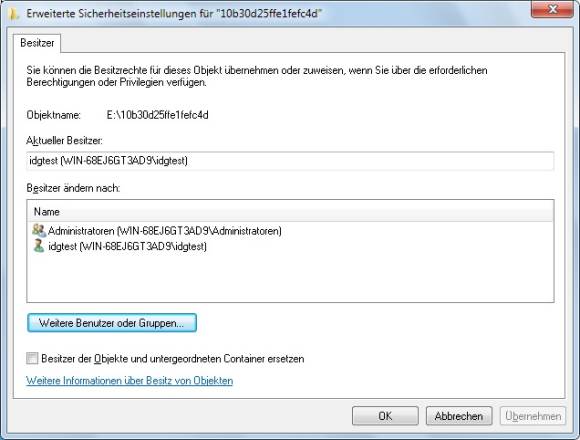Tipps & Tricks
27.01.2012, 06:57 Uhr
Hartnäckigen Ordner löschen
Problem: Auf meiner zweiten Festplattenpartition D: sitzt seit zwei Tagen ein Ordner namens «10b30d25ffe1fefc4d». Er enthält viele Dateien (z.B. *.bmp und *.exe) sowie mehrere Unterordner und lässt sich nicht löschen. Woher kommt der Ordner und lösche ich ihn?
Lösung: Hier haben Sie es wohl mit einem Ordner zu tun, den Windows während des Windows-Updates selbst erstellt. Windows sucht sich dazu einfach jenes Laufwerk aus, das während des Updates über den meisten freien Platz verfügt. Dort deponiert Windows einige zu installierende Dateien, beispielsweise für die Installation der .NET-Updates. Der Ordnername besteht aus zufällig gewählten Zeichen. Dass Sie den Ordner - auch mit Administratorrechten - nicht löschen können, liegt nur daran, dass Ihnen dieser Ordner gar nicht gehört. Der Besitzer des Ordners ist nämlich Windows selbst.
Aber Sie können den Besitz übernehmen, um den Ordner zu löschen. Das hat keine besonderen Auswirkungen auf Ihr System. Klicken Sie mit der rechten Maustaste auf den Ordner und öffnen die Eigenschaften. Im Register Sicherheit klicken Sie auf die Schaltfläche Erweitert und wechseln zu Besitzer.
Klicken Sie hier auf Bearbeiten und im nächsten Fenster auf Weitere Benutzer oder Gruppen.
Tippen Sie Ihren Benutzernamen ein und klicken anschliessend auf Namen überprüfen. Jetzt ergänzt Windows den Namen noch mit dem Computernamen.
Klicken Sie auf OK. Zurück im vorherigen Fenster haken Sie noch «Besitzer der Objekte und untergeordneten Container ersetzen» an. Bestätigen Sie dieses und alle weiteren Fenster mit OK. Jetzt ist der Ordner problemlos löschbar. Bei einem der nächsten Updates legt Windows aber einfach wieder einen solchen Ordner an.
Obiges beschreibt das Vorgehen unter Windows 7 und - sehr ähnlich - unter Windows Vista. Für Windows XP müssen Sie etwas tiefer graben: Hier der zugehörige Microsoft Knowledge Base Artikel. (PCtipp-Forum)
Obiges beschreibt das Vorgehen unter Windows 7 und - sehr ähnlich - unter Windows Vista. Für Windows XP müssen Sie etwas tiefer graben: Hier der zugehörige Microsoft Knowledge Base Artikel. (PCtipp-Forum)
Kommentare
Es sind keine Kommentare vorhanden.